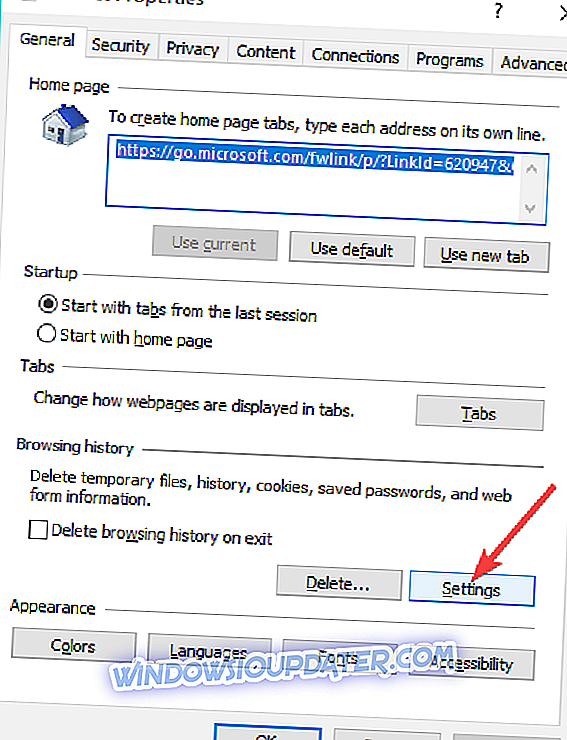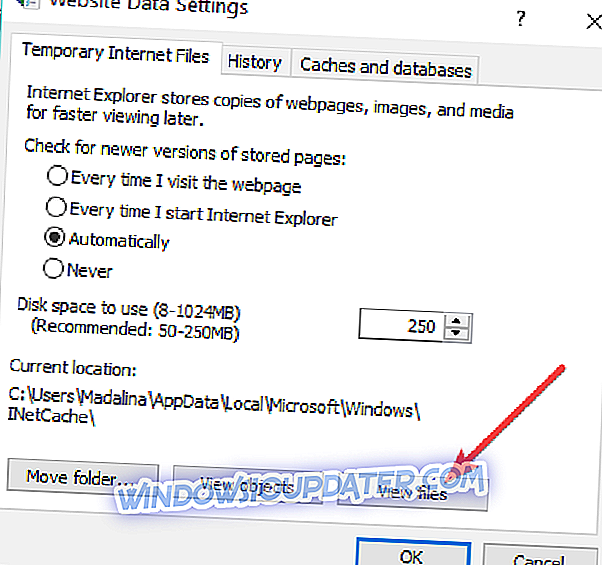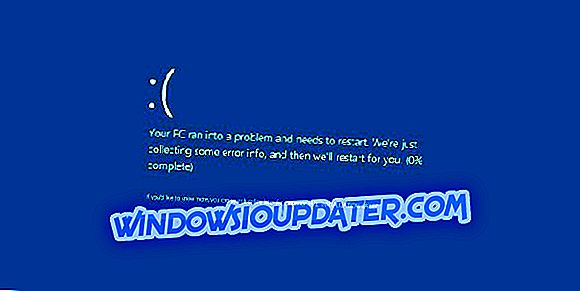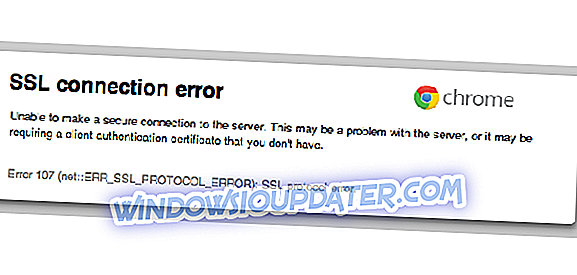Im Ordner "Temporäre Internetdateien" werden alle Websites gespeichert, die Sie online besucht haben, um beim nächsten Besuch derselben Website eine einfache Referenz zu bieten. Es handelt sich dabei insbesondere um einen Ordner unter Windows 10, in dem der gesamte Website-Inhalt zusammen mit den Multimediadateien und allen anderen mit der Website verbundenen Elementen zwischengespeichert wird. Auf diese Weise wird das gleiche beim erneuten Zugriff schneller geladen als sonst.
Trotz des oben genannten Vorteils kann ein zu großer Cache-Speicher jedoch auch die Leistung des Geräts beeinträchtigen. Das ist auch der Grund, warum es regelmäßig geleert werden muss. Andere Gründe, aus denen Sie möglicherweise auf den Ordner für temporäre Internetdateien zugreifen möchten, sind der Besuch einer zuvor besuchten Website usw.
Schritte zum Öffnen von temporären Internetdateien

So oder so können Sie den Ordner "Temporäre Internetdateien" auf einem Windows 10-PC erreichen.
- Starten Sie den Internet Explorer . Sie können dies einfach tun, indem Sie Internet Explorer in die Suchleiste eingeben und die Eingabetaste drücken.
- Klicken Sie auf das Tools- Symbol. Es befindet sich in der oberen rechten Ecke und hat die Form eines Zahnrads.
- Klicken Sie anschließend auf Internetoptionen .
- Klicken Sie im Fenster " Internetoptionen" unter der Registerkarte "Allgemein" (standardmäßig angezeigt) und im Browserverlauf auf die Registerkarte " Einstellung" .
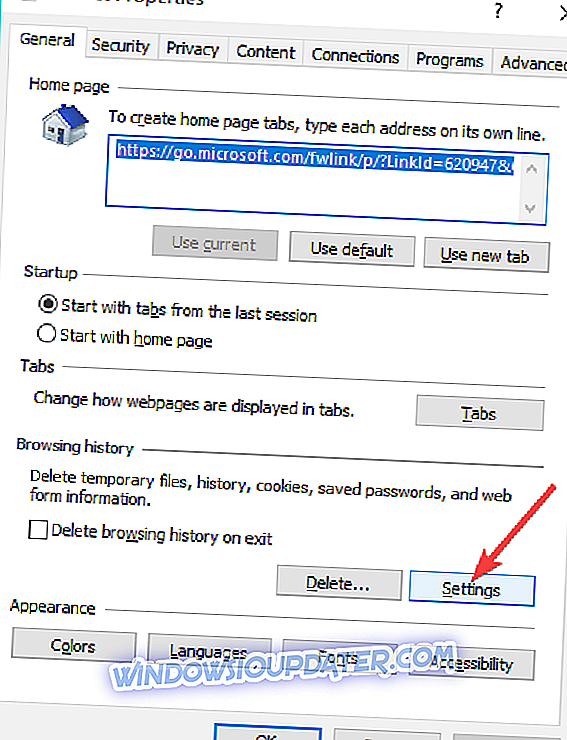
- Das Fenster " Website-Dateneinstellungen" wird geöffnet. Dort unten rechts befindet sich die Schaltfläche Dateien anzeigen.
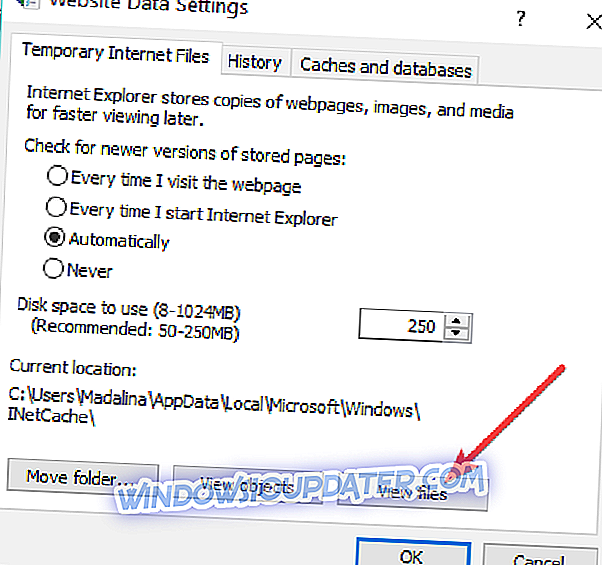
- Klicken Sie darauf. Sie werden zu einem neuen Fenster mit allen Dateien zu den Websites geleitet, die Sie besucht haben, bevor Sie Ihren gesamten Browserverlauf zuletzt gelöscht haben.
- Da der Inhalt des Ordners "Temporäre Internetdateien" weiterhin Speicherplatz belegt und daher die Leistung beeinträchtigen kann, ist es sinnvoll, diese Dateien zu löschen, wenn sie nicht benötigt werden.
Temporäre Internetdateien löschen

So leeren Sie den Ordner "Temporäre Internetdateien".
Das Löschen temporärer Dateien in Windows 10 ist mit dem Dienstprogramm zur Datenträgerbereinigung so einfach wie möglich. Hier sind die Schritte:
- Geben Sie in das Taskfeld-Suchfeld Datenträgerbereinigung ein, und wählen Sie dasselbe aus den angezeigten Suchergebnissen aus.
- In einem Fenster werden die Dateien angezeigt, die Sie löschen können, und den Speicherplatz, den Sie nach dem Löschen wiedergewinnen können. Sie können alle oder nur die temporären Internetdateien auswählen, wenn Sie nur daran interessiert sind.
- OK auswählen und fertig. Alle Ihre temporären Internetdateien werden von Ihrem System entfernt.
So können Sie auf den Ordner "Temporäre Internetdateien" in Windows 10 zugreifen oder ihn löschen, wenn er nicht mehr benötigt wird.
Hier sind auch einige andere verwandte Dinge, die für Sie von Interesse sein könnten.
- "Speicherplatz jetzt freigeben" reinigt Windows 10-Junk-Dateien in weniger als 2 Minuten
- Msdownld.tmp unter Internet Explorer: Was ist das und wie kann man es entfernen?
- Löschen Sie temporäre Outlook-Dateien unter Windows 10